Bagaimana cara menambahkan garis target ke grafik di excel
Terkadang Anda mungkin ingin menambahkan garis target ke bagan di Excel untuk mewakili target atau sasaran.
Tutorial ini memberikan contoh langkah demi langkah tentang cara cepat menambahkan garis target ke bagan di Excel.
Langkah 1: Buat datanya
Pertama, mari buat kumpulan data berikut yang menunjukkan total penjualan yang dilakukan oleh suatu perusahaan pada tahun yang berbeda:

Langkah 2: Tambahkan Nilai Target
Sekarang anggap saja target nilai penjualan kita setiap tahunnya adalah 600 .
Untuk menambahkan baris target ini ke grafik, pertama-tama kita perlu membuat kolom target yang berisi nilai 600 di setiap baris:
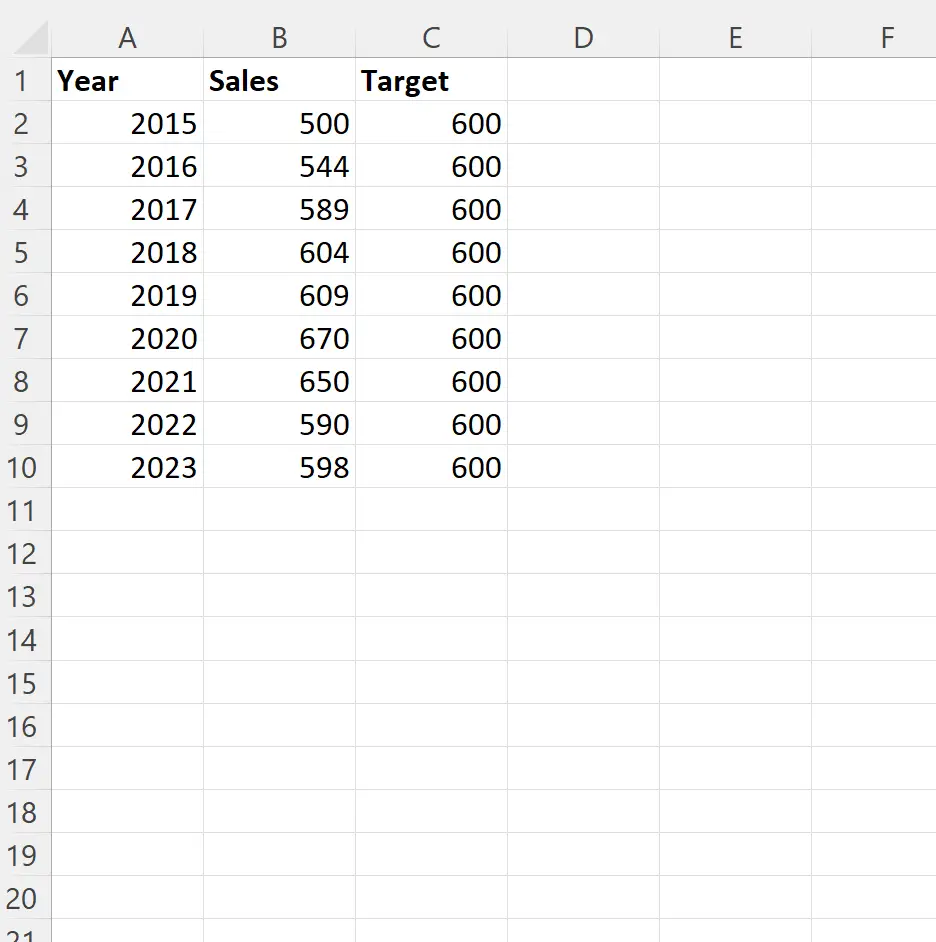
Langkah 3: Buat grafik dengan nilai target
Selanjutnya, sorot sel dalam rentang B2:C10 , lalu klik tab Sisipkan , lalu klik ikon yang disebut Bagan yang Direkomendasikan di grup Bagan .
Di jendela baru yang muncul, klik tab bernama All Charts di bagian atas, lalu klik Combo :
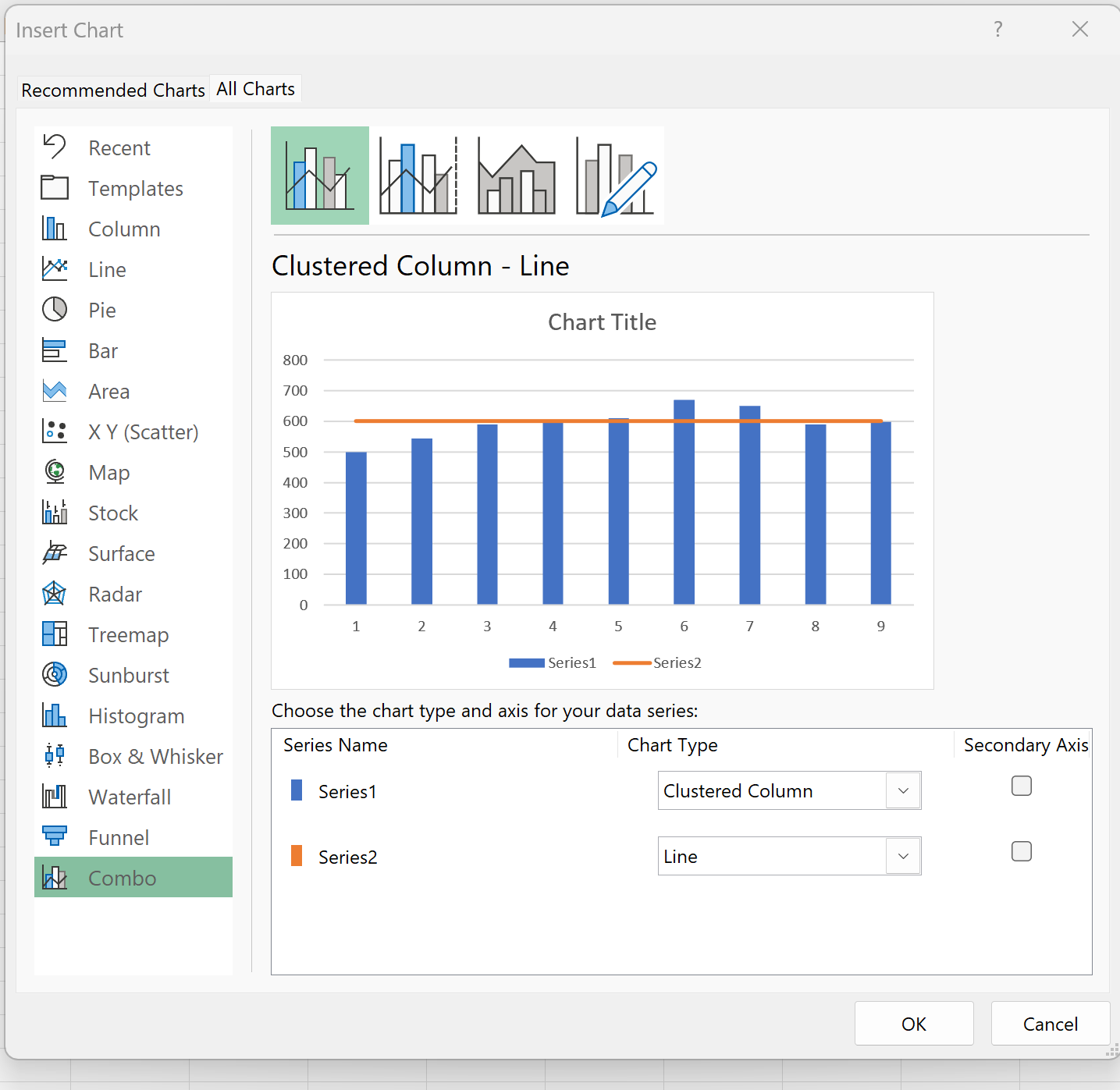
Setelah Anda mengklik OK , grafik batang dengan nilai target akan muncul:
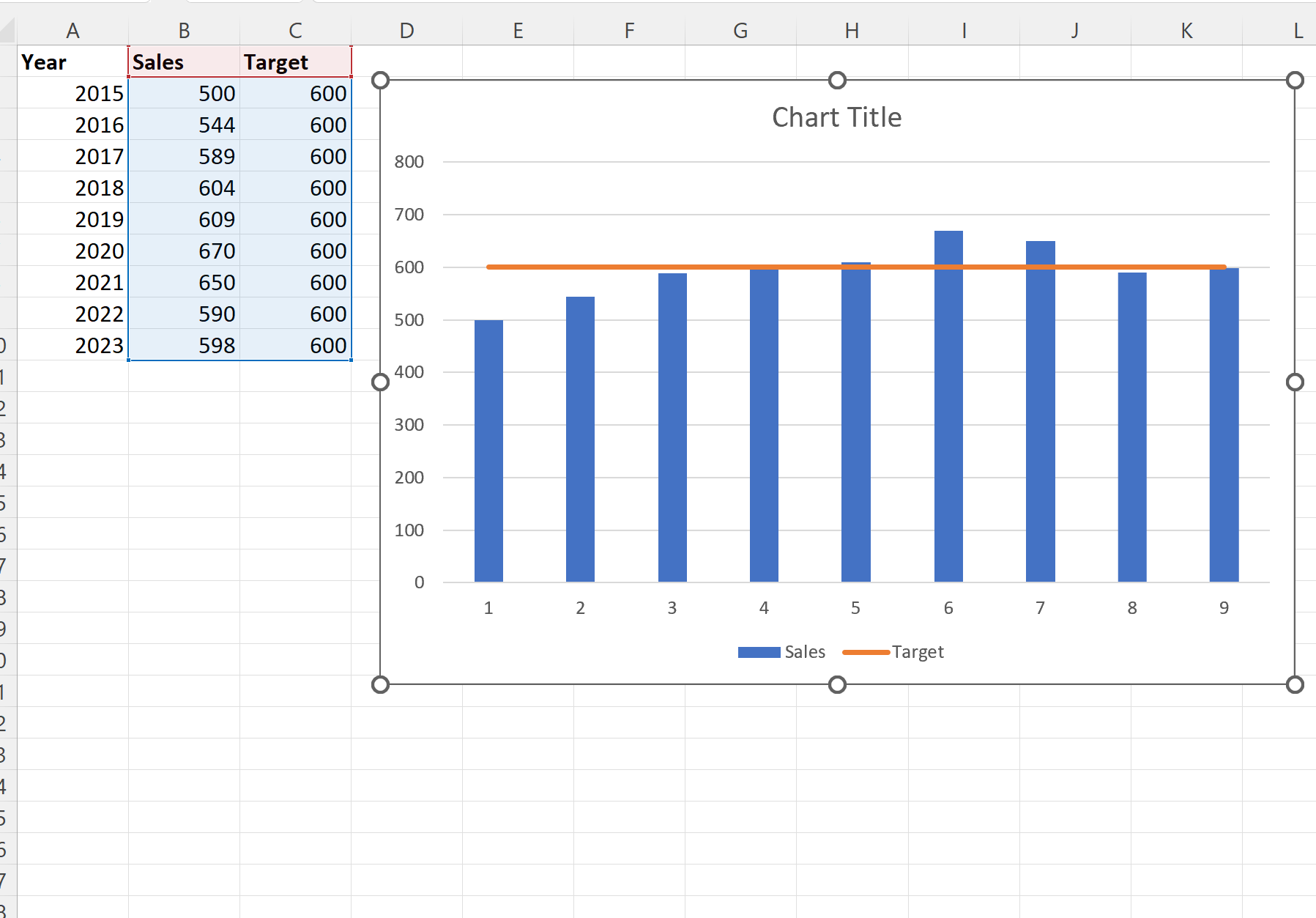
Batang berwarna biru melambangkan nilai penjualan setiap tahunnya dan garis oranye melambangkan target nilai penjualan sebesar 600 setiap tahunnya.
Langkah 4: Sesuaikan bagan (opsional)
Terakhir, silakan ubah warna, gaya garis target, dan label sumbu untuk membuat bagan lebih estetis:
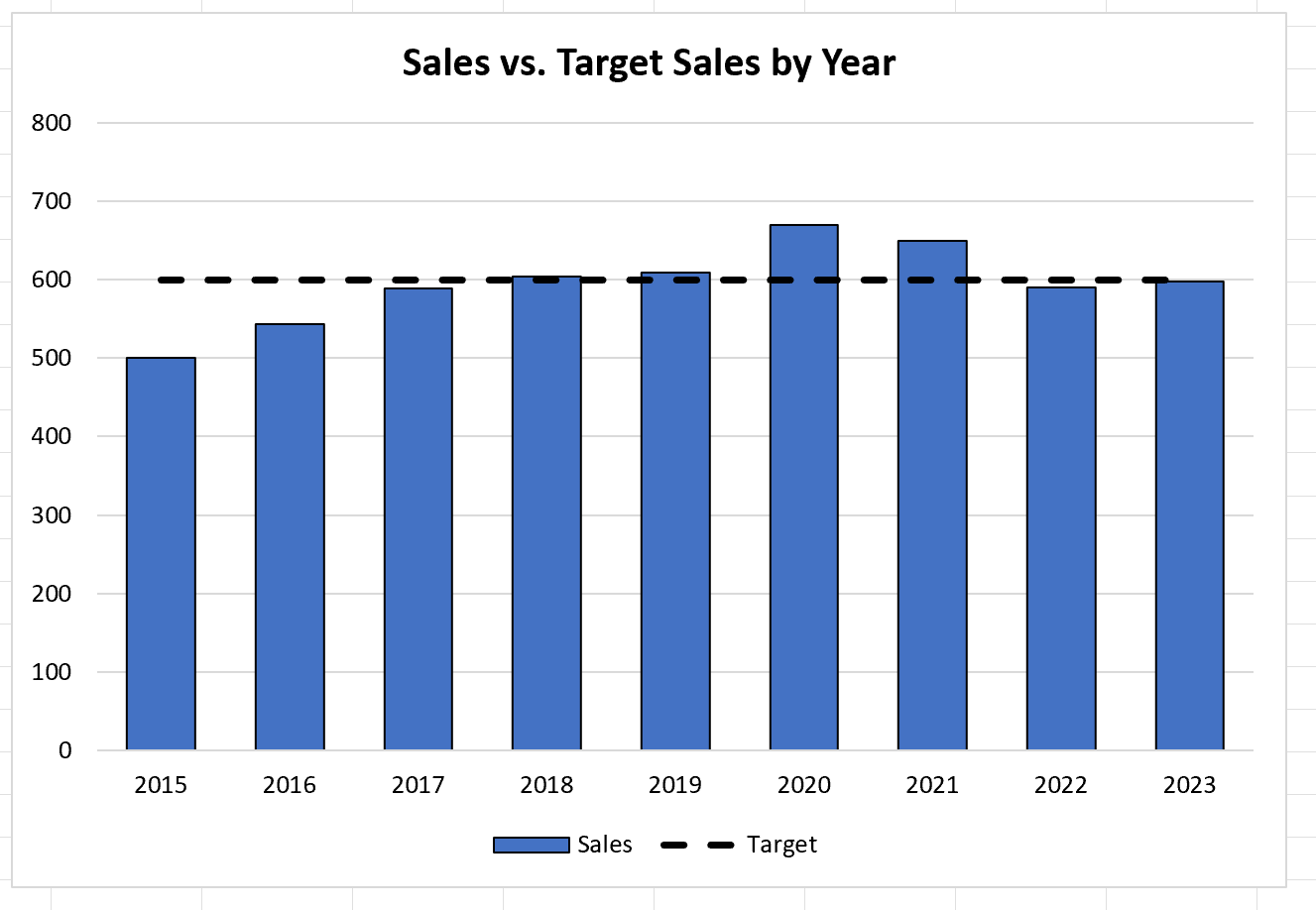
Bagan sekarang sudah selesai.
Sumber daya tambahan
Tutorial berikut menjelaskan cara melakukan tugas umum lainnya di Excel:
Cara Menambahkan Garis Rata-Rata ke Diagram Batang di Excel
Bagaimana cara menambahkan garis horizontal ke scatterplot di Excel
Bagaimana cara menambahkan garis vertikal ke grafik di Excel